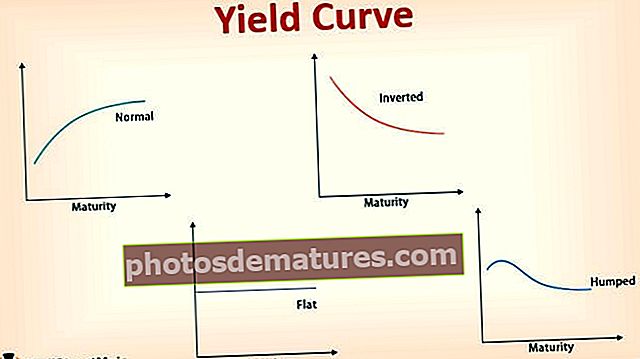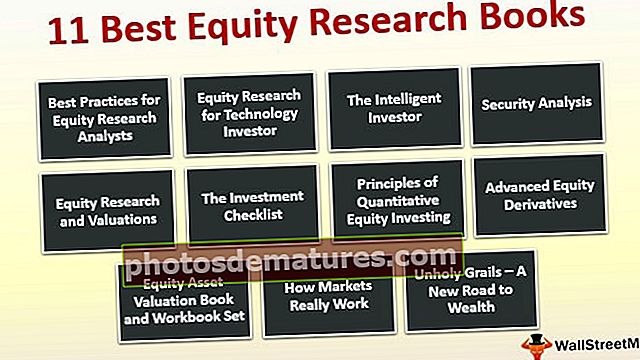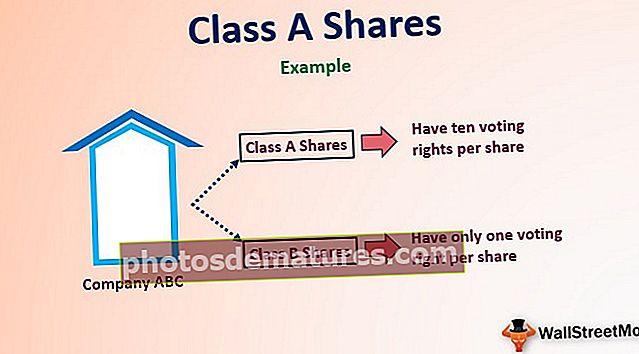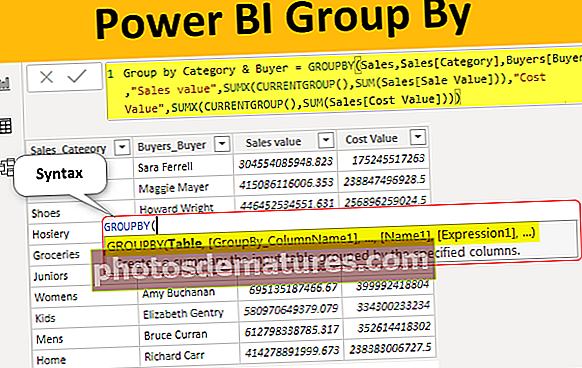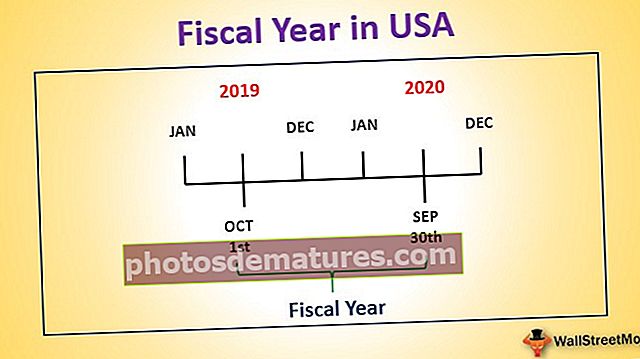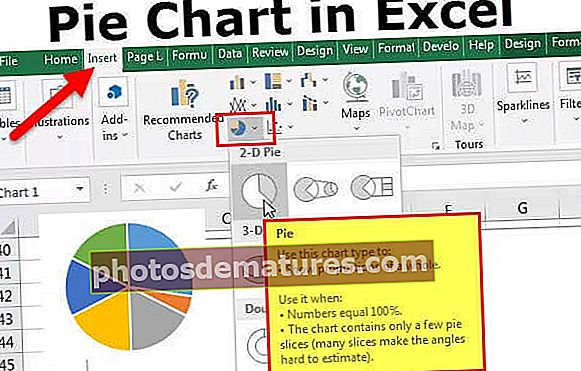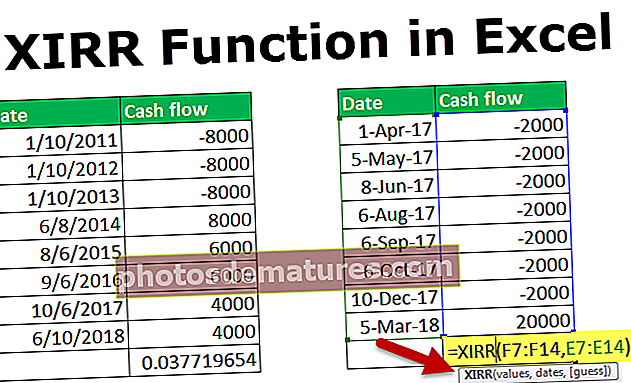پاور BI گروپ کے ذریعہ | پاور BI میں GROUPBY DAX فنکشن کا استعمال کیسے کریں؟
گروپ بائی ایک قسم کی استفسار ہے جو پاور دو میں بھی استعمال ہوتی ہے ، پاور بی میں ایک ایڈیٹر ہوتا ہے جس کو استفسار ایڈیٹر ونڈو کے نام سے جانا جاتا ہے جس میں اعداد و شمار تک رسائی کے لئے مختلف سوالات ہوتے ہیں اور اس طرح کی استفسار گروپ ہے جس کے ذریعہ قطاروں کو گروپ بنانے کے لئے استعمال کیا جاتا ہے۔ ایک مخصوص قیمت.
گروپ بائی فنکشن ان فنکشن میں
پاور BI GROUPBY Dax Function دو مختلف ٹیبلز سے معلومات اکٹھا کرکے ڈیٹا کو اکٹھا کرے گا۔ یہ پاور BI میں مختصرا فنکشن کی طرح ہی کام کرتا ہے لیکن گروپ بی ہمیں کیلکولیٹ فنکشن کا استعمال کرکے کسی بھی طرح کے مضحکہ خیز حساب کتابیں کرنے کی اجازت نہیں دیتا ہے بلکہ اس کی بجائے ہمیں DAX کی نئی تقریب “CURRENTGROUP ()” استعمال کرنے کی اجازت دیتا ہے۔ اس میں اضافی کالم شامل ہوتا ہے۔
ذیل میں ڈیکس فنکشن کے ذریعہ پاور BI GROUP کا SYNTAX ہے۔

:
پہلے ہمیں ٹیبل کا نام بتانے کی ضرورت ہے جہاں سے ہم ڈیٹا کو گروپ کررہے ہیں۔- []: کسی بھی دو ٹیبلز سے تعلق رکھنے والا پہلا کالم کیا ہے؟
- []: کسی بھی دو ٹیبلز سے رشتہ دوسرا کالم کیا ہے؟
- : یہ وہی ہوگا جو ہم جس نئے کالم کو بنانے جارہے ہیں اس کا نام ہے۔
- : کون سا DAX فنکشن استعمال کرکے ہمیں اقدار کو جمع کرنے کی ضرورت ہے۔
میں جانتا ہوں کہ نحو کی وضاحت کو پڑھ کر سمجھنا اتنا آسان نہیں ہے لیکن مثال کے حصوں میں ، آپ واضح طور پر سیکھیں گے۔
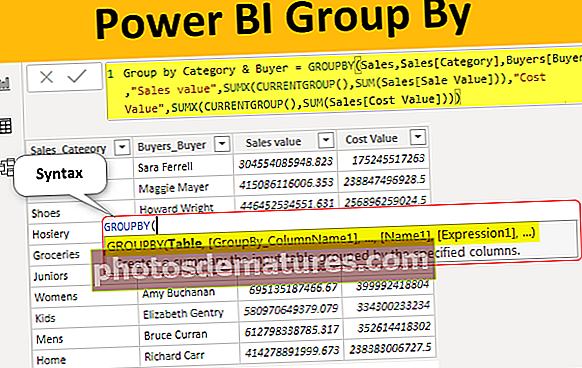
پاور بی میں گروپ بی ڈیکس فنکشن کا استعمال کیسے کریں؟
پاور BI گروپ بائی فنکشن کو استعمال کرنے کے ل we ہمیں کم از کم دو ٹیبلز کی ضرورت ہے اور ذیل میں وہ دو ٹیبلز ہیں جن کو میں اس DAX فنکشن مظاہرے کے لئے استعمال کرنے جا رہا ہوں۔

پہلی جدول (سیلز ٹیبل) اور دوسری ٹیبل (خریداروں کی میز) کے درمیان ، مشترکہ کالم "زمرہ" ہے۔ "خریدار" جدول میں ہمارے پاس ہر خریدار کے لئے زمرہ کیا ہے ، لہذا ان دو جدولوں کا استعمال کرتے ہوئے ہم ڈیٹا کو گروپ کریں گے۔
اس ڈیٹا کو گروپ کرتے وقت ہمیں یہ معلوم کرنے کی ضرورت ہے کہ نئے گروپ ٹیبل میں ہمیں کس کالم کی ضرورت ہے ، اس معاملے میں ، مجھے "زمرہ ، خریدار ، فروخت قیمت اور قیمت کی قیمت" کی ضرورت ہے۔
ڈیٹا کو براہ راست پاور BI میں کاپی اور پیسٹ کریں یا آپ ایکسل فائل کے ل the ڈیٹا کاپی کرسکتے ہیں اور پھر ایکسل فائل ریفرنس کے طور پر پاور BI پر درآمد کرسکتے ہیں۔ لہذا آپ مندرجہ ذیل لنک سے ایکسل ورک بک ٹیمپلیٹ کو ڈاؤن لوڈ کرسکتے ہیں جو اس مثال کے لئے استعمال ہوتا ہے۔
آپ یہ پاور BI گروپ بذریعہ ایکسل ٹیمپلیٹ ڈاؤن لوڈ کرسکتے ہیںمیں نے ڈیٹا کو براہ راست پاور بی آئی پر اپ لوڈ کیا ہے۔

- چونکہ ہم ڈیٹا کو گروپ کررہے ہیں ہمیں اس کو ایک نئے جدول کے طور پر ذخیرہ کرنے کی ضرورت ہے ، لہذا پاور BI میں "ماڈلنگ" پر جائیں اور "نیا ٹیبل" پر کلک کریں۔

- یہ ایک نیا جدول تخلیق کرے گا اور فارمولہ بار میں ، ہم دیکھ سکتے ہیں کہ اس نے اسے اجاگر کیا ہے۔

- پہلے اس نئے جدول کو "گروپ برائے زمرہ اور خریدار" کے نام سے ایک نام دیں۔

- جدول کے نام کے بعد برابری کی آواز لگائیں اور پاور BI GROUPBY DAX فنکشن کھولیں۔

- پاور دو GROUPBY DAX فنکشن کی پہلی دلیل ہے ٹیبل یعنی دستیاب دو جدولوں میں سے ہمیں کس ٹیبل سے ڈیٹا کو گروپ کرنے کی ضرورت ہے ، اس مثال میں ہمیں "سیلز" ٹیبل سے ڈیٹا کو گروپ کرنے کی ضرورت ہے ، لہذا ٹیبل کا نام "سیلز" کے طور پر فراہم کریں۔

- اگلی دلیل ہے گروپ بائی_کالونام 1 یعنی ہمیں کس کالم کی بنیاد پر ڈیٹا کو گروپ کرنے کی ضرورت ہے۔ لہذا "سیلز ٹیبل" سے ہمیں "زمرہ وار" کے لحاظ سے گروپ بندی کرنے کی ضرورت ہے لہذا "سیلز ٹیبل" سے "زمرہ" کالم منتخب کریں۔

- "خریداروں" میز سے آگے ، ہمیں گروپ بندی کے لئے کالم کا نام ذکر کرنے کی ضرورت ہے۔ لہذا "خریداروں" کی میز سے ، ہمیں "خریداروں کے حساب سے" گروپ بنانے کی ضرورت ہے۔

- ٹھیک ہے ، کالم کے نام بتانا ختم ہوچکے ہیں ، اگلا ہمیں مجموعی کالم کو نام دینے کی ضرورت ہے کیونکہ جب ہم "سیل ویلیو" کالم کو جمع کررہے ہیں تو ہم صرف یہی نام دیں گے۔

- اس نئے "سیلز ویلیو" کالم کے آگے ، ہمیں مجموعی ویلیو واپس کرنے کے لئے DAX فنکشن کا اطلاق کرنا ہوگا۔ میں SUMX فنکشن کو کھولیں اظہار 1 دلیل.

- اس اظہار کے ل we ، ہمیں خصوصی فراہمی کی ضرورت ہے موجودہ گروپ () تقریب

نوٹ: کرینٹ گروپ () فنکشن صرف پاور بی گروپ گروپ کے ذریعہ استعمال کیا جاسکتا ہے۔ اس فنکشن تک سب گروپ کی رسائی جو GROUPBY فنکشن میں موجودہ گروپ کی نمائندگی کرتی ہے۔
- SUMX فنکشن کی اگلی دلیل میں SUM فنکشن کھولیں۔

- چونکہ ہم "سیلز" ٹیبل سے "سیلز ویلیو" کالم شامل کررہے ہیں اس کالم کا نام درج کریں۔ اس کے بعد SUMX & SUM افعال کے ل close قریب دو بریکٹ اور کوما درج کریں۔

- نام 2 GROUPBY فنکشن کی دلیل ہے یعنی دوسرے مجموعی کالم کا نام کیا ہے ، ڈبل قیمتوں میں "لاگت ویلیو" کے نام درج کریں۔

- اس کھلی سیمکس فنکشن کے لئے بھی ، اس کھلی کرینٹ گروپ فنکشن کے اندر اور ایکسپریشن اوپن ایس یو ایم فنکشن کیلئے اور "سیلز" ٹیبل سے "لاگت ویلیو" کالم منتخب کریں۔

- اب پاور BI SUMX ، SUM ، اور GROUPBY افعال کے لئے تین بریکٹ بند کریں اور DAX فارمولہ کو بند کرنے کے لئے enter key دبائیں۔ تب آپ یہاں تین میزیں دیکھ سکتے ہیں۔ گروپ بندی کے لئے نئی تخلیق شدہ جدول کا انتخاب کریں ، اس میں ، ہم فارمولا سیکشن میں DAX اظہار دیکھ سکتے ہیں۔

جیسا کہ آپ اوپر دیکھ سکتے ہیں ہم مجموعی گروپ شدہ میز دیکھ سکتے ہیں۔
نوٹ: میں نے اس جدول کو فارمیٹنگ میں بہت کچھ کیا ہے ، آپ نیچے دیئے گئے لنک سے پاور BI RANKX سانچہ ڈاؤن لوڈ کرسکتے ہیں اور ہر فارمیٹنگ کی تکنیک کو جیسا کہ درخواست دے سکتے ہیں۔
آپ یہ پاور BI گروپ بی ٹیمپلیٹ ڈاؤن لوڈ کرسکتے ہیں - پاور BI گروپ بی سانچہیاد رکھنے والی چیزیں
- موجودہ گروپ ایک نیا فنکشن ہے جو صرف GROUPBY فنکشن کے اندر ہی استعمال کیا جاسکتا ہے۔
- CURRENTGROUP گروپنگ ٹیبل کا حوالہ لیتا ہے۔
- ہم پاور BI GUPUPBY DAX فنکشن میں CALCULATE فنکشن استعمال نہیں کرسکتے ہیں۔